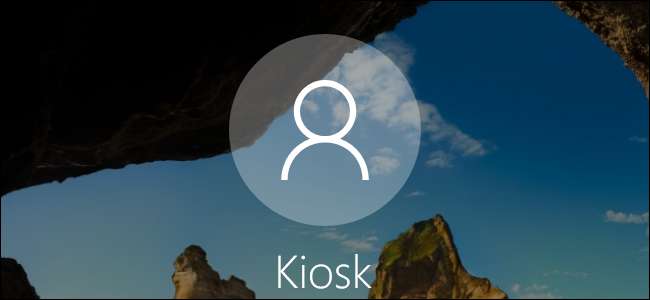
Quyền truy cập được chỉ định cho phép bạn dễ dàng khóa PC Windows với một ứng dụng bạn chọn. Tính năng này giúp mọi người dễ dàng định cấu hình PC chạy Windows 10 (hoặc Windows 8.1) làm điểm bán hàng hoặc hệ thống kiosk khác.
Tính năng này đã được thêm vào Windows 8.1 , nhưng nó vẫn còn tồn tại trong Windows 10. Bạn sẽ cần phiên bản Windows Professional, Enterprise hoặc Education để thực hiện việc này – tính năng này không khả dụng trong Windows 10 Home hoặc các phiên bản cốt lõi của Windows 8.1.
Bước một: Tạo tài khoản người dùng cho quyền truy cập được chỉ định
Thay vì biến toàn bộ máy tính của bạn thành một hệ thống kiosk bị khóa, Quyền truy cập được chỉ định cho phép bạn tạo một tài khoản người dùng riêng biệt chỉ có thể khởi chạy một ứng dụng duy nhất. Để thiết lập điều này, bạn phải đăng nhập vào Windows với tư cách là người dùng có quyền quản trị viên.
Trên Windows 10, mở ứng dụng Cài đặt và điều hướng đến Tài khoản> Gia đình & Người khác. Nhấp vào “Thêm người khác vào PC này”.
Trên Windows 8.1, mở ứng dụng Cài đặt PC và đi tới Tài khoản> Tài khoản khác> Thêm tài khoản.
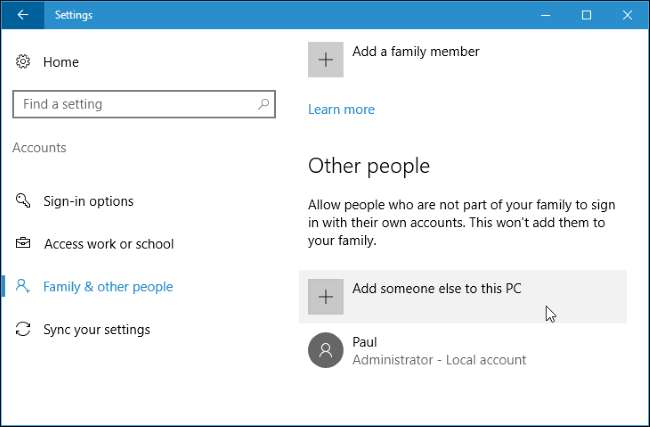
Quyết định xem bạn có muốn đăng nhập bằng tài khoản Microsoft hay không. Nếu bạn đang thiết lập chế độ duyệt web bị khóa, bạn có thể không muốn sử dụng tài khoản Microsoft. Tuy nhiên, nếu bạn cần cài đặt ứng dụng từ Windows Store để sử dụng ở chế độ Quyền truy cập được chỉ định, bạn sẽ phải thiết lập tài khoản Microsoft thay vì tài khoản cục bộ. Tài khoản cục bộ sẽ vẫn cho phép bạn truy cập vào các ứng dụng phổ biến có trong Windows 10.
Windows 10 sẽ hướng dẫn bạn tạo tài khoản Microsoft theo mặc định. Nếu bạn muốn tạo tài khoản người dùng cục bộ, hãy nhấp vào “Tôi không có thông tin đăng nhập của người này” rồi nhấp vào “Thêm người dùng không có tài khoản Microsoft” để tạo tài khoản người dùng cục bộ mới. Nhập tên như “Kiosk” và bất kỳ mật khẩu nào bạn thích.
Trên Windows 8.1, “Đăng nhập mà không cần tài khoản Microsoft” và sau đó nhấp vào “Tài khoản cục bộ” để tạo tài khoản người dùng cục bộ.
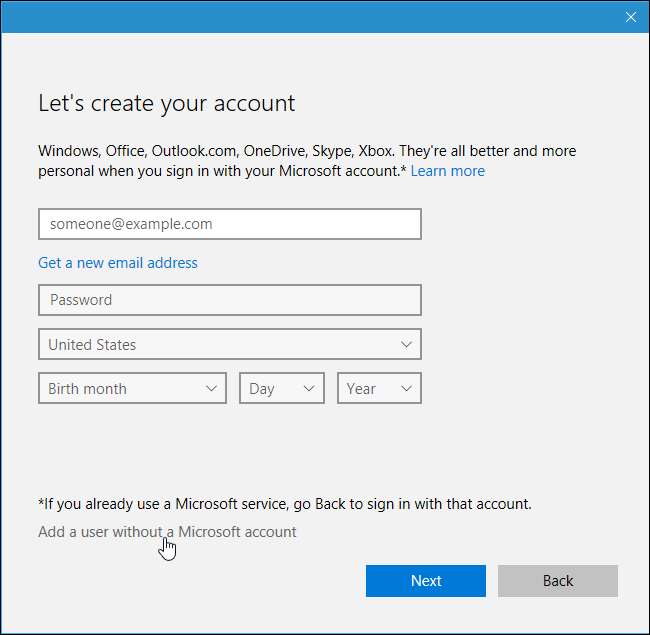
Nhập tên như “Kiosk” cho tài khoản người dùng. Bạn có thể muốn tạo một tài khoản người dùng với một mật khẩu trống. Điều này sẽ giúp mọi người dễ dàng truy cập vào chế độ kiosk, ngay cả khi hệ thống bị khóa hoặc cần khởi động lại.
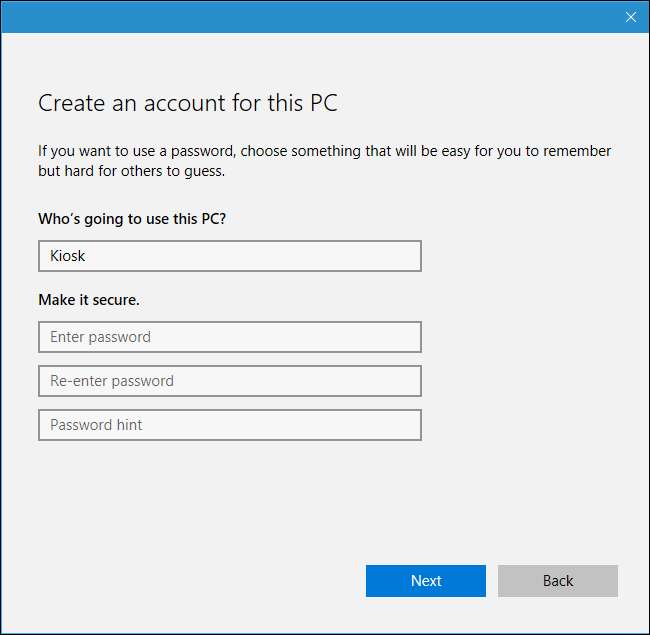
Tài khoản sẽ được tạo dưới dạng tài khoản người dùng tiêu chuẩn với quyền hạn hệ thống. Hãy để nó làm tài khoản người dùng chuẩn – đừng đặt nó làm tài khoản quản trị viên.
Bước hai: Thiết lập quyền truy cập được chỉ định
LIÊN QUAN: Cách nâng cấp từ Windows 10 Home lên Windows 10 Professional
Bây giờ bạn có thể thiết lập Quyền truy cập được Chỉ định. Trên Windows 10, hãy xem trong phần “Người khác” tại Cài đặt> Gia đình & Người khác. Bạn sẽ thấy liên kết "Thiết lập quyền truy cập được chỉ định". Nhấp vào nó.
Không thấy liên kết này? Có thể bạn đang sử dụng Windows 10 Home, không có tính năng Quyền truy cập được chỉ định. Bạn sẽ cần phải nâng cấp lên Windows 10 Professional Tôi để có được tính năng này.
Trên Windows 8.1, đi tới Cài đặt PC> Tài khoản> Tài khoản Khác và nhấp vào “Thiết lập tài khoản cho quyền truy cập được chỉ định”. Bạn có thể cần đăng nhập vào tài khoản một lần để quá trình thiết lập lần đầu chạy trước khi bạn định cấu hình Quyền truy cập được chỉ định, mặc dù bước này không cần thiết trên Windows 10.
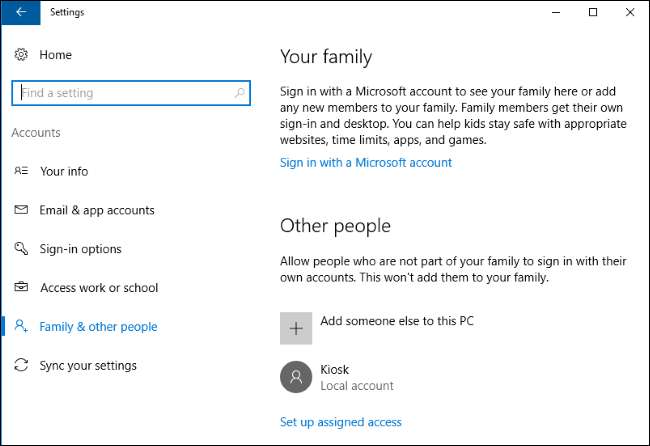
Chọn tài khoản người dùng bạn đã tạo và chọn ứng dụng bạn muốn giới hạn tài khoản. Đây là những hạn chế:
- Windows 10 Professional : Chỉ có thể chọn các ứng dụng “Nền tảng Windows chung” mới đi kèm với Windows 10 hoặc được cài đặt từ Windows Store. Rất tiếc, bạn không thể chọn trình duyệt web Microsoft Edge.
- Windows 10 Enterprise hoặc Education : Ngoài các ứng dụng Universal Windows Platform, bạn có thể chọn một ứng dụng máy tính để bàn đã cài đặt để giới hạn tài khoản người dùng.
- Windows 8.1 : Bạn chỉ có thể chọn ứng dụng Cửa hàng, còn được gọi là ứng dụng Hiện đại hoặc ứng dụng Metro, bao gồm phiên bản “Hiện đại” của trình duyệt web Internet Explorer.
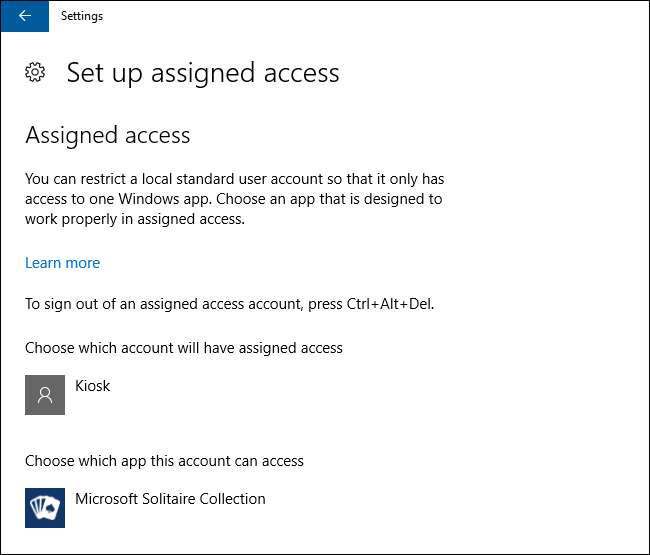
Khi bạn hoàn tất, hãy đăng xuất khỏi tài khoản người dùng hiện tại của bạn và đăng nhập vào tài khoản Quyền truy cập được chỉ định. Windows sẽ tự động mở ứng dụng bạn đã chọn ở chế độ toàn màn hình và không cho phép người dùng rời khỏi ứng dụng đó. Các tính năng tiêu chuẩn như thanh tác vụ và menu Bắt đầu sẽ không xuất hiện, đồng thời thanh quyến rũ và trình chuyển đổi ứng dụng sẽ không xuất hiện trên Windows 8.1. Nhấn phím Windows hoặc Alt + Tab và sẽ không có gì xảy ra.
Để thoát khỏi chế độ Truy cập được Chỉ định trên Windows 10, nhấn Ctrl + Alt + Delete. Trên Windows 8.1, nhấn nhanh phím Windows năm lần. Tài khoản sẽ thực sự vẫn được đăng nhập và ứng dụng sẽ vẫn chạy – phương pháp này chỉ “khóa” màn hình và cho phép người dùng khác đăng nhập.

Bước ba (Tùy chọn): Tự động đăng nhập vào Chế độ truy cập được chỉ định
Bất cứ khi nào PC Windows của bạn khởi động, bạn có thể đăng nhập vào tài khoản Quyền truy cập được Chỉ định và biến nó thành một hệ thống kiosk. Mặc dù điều này không lý tưởng cho tất cả các hệ thống kiosk nhưng bạn có thể muốn thiết bị tự động khởi chạy ứng dụng cụ thể khi khởi động mà không yêu cầu bất kỳ quy trình đăng nhập nào.
LIÊN QUAN: Cách để PC Windows 10, 8 hoặc 7 của bạn tự động đăng nhập
Để làm như vậy, bạn chỉ cần để Windows tự động đăng nhập vào tài khoản Quyền truy cập được chỉ định khi khởi động. Tùy chọn này bị ẩn và không khả dụng trong Bảng điều khiển tiêu chuẩn. Có thể bạn sẽ cần sử dụng công cụ Bảng điều khiển netplwiz ẩn để thiết lập đăng nhập tự động khi khởi động .
Để làm như vậy, hãy mở hộp thoại Chạy bằng cách nhấn Windows + R trên bàn phím của bạn, nhập
netplwiz
vào hộp và nhấn Enter. Chọn tài khoản người dùng Kiosk, bỏ chọn “Người dùng phải nhập tên người dùng và mật khẩu để sử dụng máy tính này” và cung cấp mật khẩu của tài khoản người dùng kiosk.
Nếu bạn chưa tạo mật khẩu cho tài khoản người dùng, hãy để trống trường Mật khẩu trong khi định cấu hình.
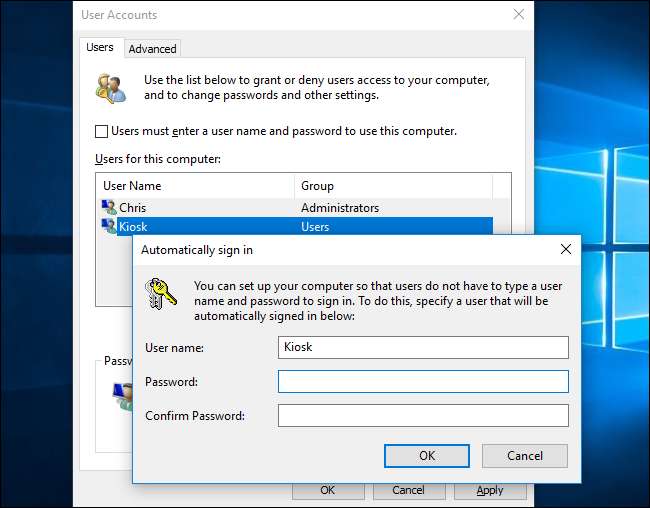
Nếu bạn có các tài khoản khác, hãy giữ chúng an toàn
Nếu bạn đang sử dụng tính năng này để biến hệ thống Windows 10 hoặc 8.1 thành kiosk và để nó mở cho mọi người, hãy nhớ xem xét bảo mật. Bất kỳ ai cũng có thể truy cập vào hệ thống, nhấn Ctrl + Alt + Delete hoặc phím Windows năm lần và cố gắng đăng nhập vào tài khoản người dùng quản trị viên chuẩn của bạn. Đảm bảo tài khoản người dùng của quản trị viên có mật khẩu mạnh để mọi người không thể vượt qua các giới hạn của hệ thống kiosk và có quyền truy cập vào phần còn lại của hệ thống.

Thay thế Windows bằng một vỏ tùy chỉnh (Chỉ dành cho doanh nghiệp và giáo dục)
LIÊN QUAN: 10 tính năng chỉ có trong Windows 10 Enterprise (và Education)
Windows 10 đã thêm một tính năng liên quan mới có tên Shell Launcher. Thật không may, nó là bị hạn chế đối với các phiên bản Enterprise và Education của Windows 10 . Tính năng này không có trong Windows 10 Professional.
Shell Launcher cho phép bạn thay thế shell của Windows 10 – nghĩa là Windows Explorer – bằng một shell tùy chỉnh mà bạn chọn. Bạn có thể sử dụng bất kỳ ứng dụng máy tính để bàn truyền thống nào làm trình bao tùy chỉnh. Một doanh nghiệp có thể hạn chế PC trong một ứng dụng máy tính để bàn truyền thống hoặc tạo môi trường shell tùy chỉnh.
Vì điều này dành cho các quản trị viên hệ thống có kinh nghiệm hơn, nên việc thiết lập sẽ phức tạp hơn. Tham khảo ý kiến Tài liệu Microsoft’s Shell Launcher để biết thêm thông tin.







